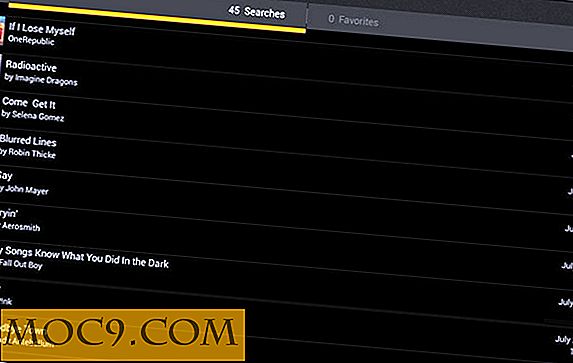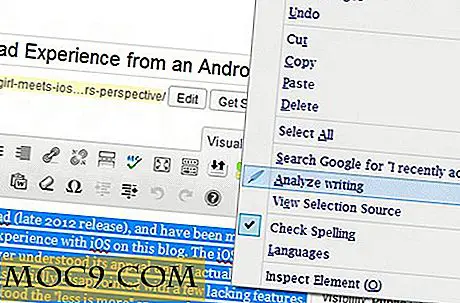ग्लाइड ओएस को अनुकूलित करना [भाग 2]
हमारे पिछले लेख में, हमने चर्चा की कि आप ग्लाइड ओएस का उपयोग करके ऑनलाइन ऑपरेटिंग सिस्टम कैसे स्थापित कर सकते हैं।
ग्लाइड ओएस 4.0 एक मुफ्त क्लाउड कंप्यूटिंग समाधान है, जो एक छतरी के नीचे वेब आधारित अनुप्रयोगों की एक विस्तृत श्रृंखला प्रदान करता है। ग्लाइड विंडोज, मैक ओएस एक्स, लिनक्स, सोलारिस और मोबाइल उपकरणों की एक विस्तृत श्रृंखला के लिए क्रॉस प्लेटफार्म संगतता प्रदान करता है जिसमें एंड्रॉइड, आईफोन इत्यादि शामिल हैं।
यदि आपने पहले के लेख को याद किया है, तो हम इसे पहले पढ़ने की सलाह देते हैं और फिर इसे पढ़ते हैं जो निम्न बिंदुओं पर चर्चा करता है:
- कई कंप्यूटरों से ऑनलाइन ऑपरेटिंग सिस्टम में फ़ाइलों को सिंक करना
- ऑनलाइन ग्लाइड ओएस में फ़ोल्डरों का प्रबंधन।
- विभिन्न कंप्यूटिंग नौकरियों के लिए ग्लाइड अनुप्रयोगों का उपयोग करना
- ग्लाइड डेस्कटॉप को अनुकूलित करना।
एकाधिक कंप्यूटर से ग्लाइड ओएस तक फ़ाइलों को सिंक करना
1. सबसे पहले, डाउनलोड पेज पर जाएं और विंडोज, मैक या लिनक्स के लिए ग्लाइड डेस्कटॉप क्लाइंट डाउनलोड करें। आपको इस क्लाइंट को प्रत्येक कंप्यूटर पर इंस्टॉल करना होगा जिसे आप अपने ग्लाइड ओएस खाते से सिंक करना चाहते हैं।

विभिन्न कंप्यूटरों से सिंक की गई सभी फाइलें केंद्रीय स्थान पर रखी जाएंगी; आप कई कंटेनर बना सकते हैं और प्रत्येक कंटेनर को एक विशिष्ट डिवाइस के साथ सिंक कर सकते हैं, जैसा लेख में बाद में वर्णित है। ग्लाइड 250 से अधिक फ़ाइल स्वरूपों का समर्थन करता है और ग्लाइड को सिंक की गई फ़ाइलों को स्वचालित रूप से उपकरणों की विस्तृत श्रृंखला के लिए संगत पूर्वावलोकन में परिवर्तित कर दिया जाता है।
2. स्थापना विज़ार्ड के निर्देशों का पालन करके डेस्कटॉप क्लाइंट स्थापित करें।

3. क्लाइंट प्रारंभ करें और " सेटिंग्स -> खाते " पर जाएं और दिखाए गए अनुसार अपने ग्लाइड खाता प्रमाण-पत्र दर्ज करें:

4. "सिंक" टैब पर जाएं और एक फ़ोल्डर निर्दिष्ट करें जिसे आप अपने ग्लाइड ओएस खाते से सिंक करना चाहते हैं। यह फ़ोल्डर आपके कंप्यूटर पर कहीं भी हो सकता है और आप बाद के समय पर कई फ़ोल्डरों या ड्राइव को सिंक करने के लिए चुन सकते हैं।
आप ग्लाइड फ़ोल्डरों को स्वचालित रूप से, प्रत्येक घंटे, हर दिन या सप्ताह को सिंक करना चुन सकते हैं या मैन्युअल रूप से सिंक करना चुन सकते हैं, जैसा कि नीचे दिखाया गया है:

फ़ाइलों को सिंक करना आसान है, बस ग्लाइड सिंक फ़ोल्डर में सब कुछ डंप करें और सबकुछ स्वचालित रूप से आपके ग्लाइड ओएस खाते में अपलोड हो जाएगा। आप सबफ़ोल्डर बना सकते हैं और फ़ाइलों को व्यवस्थित कर सकते हैं - एक ही निर्देशिका संरचना ग्लाइड ओएस में भी संरक्षित की जाएगी।
यहां मेरे विंडोज कंप्यूटर में स्थानीय फ़ोल्डर है जो ग्लाइड के साथ समन्वयित है:

मैंने उन सभी को ग्लाइड डेस्कटॉप क्लाइंट में जोड़ा, जैसा कि नीचे दिखाया गया है:

सिंक पूरा होने के बाद, बस ब्राउज़र से अपने ग्लाइड ओएस खाते में लॉग इन करें और आप किसी फ़ाइल या फ़ोल्डर को देखने या डाउनलोड करने में सक्षम होंगे। मेरे ग्लाइड डेस्कटॉप का एक दृश्य यहां दिया गया है:

बहुत महत्वपूर्ण : प्रत्येक सिंक गतिविधि के बाद एक समय टिकट होता है, इसलिए आपको फ़ाइल समन्वयन के साथ बहुत सावधान रहना चाहिए। मान लीजिए कि आपने एक दिन पहले अपने डेस्कटॉप से एक फ़ोल्डर सिंक किया है। एक सप्ताह के बाद, आप ब्राउज़र से ग्लाइड ओएस में लॉग इन करते हैं, फ़ोल्डर ढूंढते हैं और इसे हटाते हैं (यह सोचकर कि फ़ोल्डर आपके कंप्यूटर में पहले से मौजूद है)।
अगली बार, आप ग्लाइड डेस्कटॉप क्लाइंट चलाते हैं, एप्लिकेशन सिंक गतिविधि के अंतिम टाइमस्टैम्प की जांच करेगा। यह देखेंगे कि आखिरी टाइमस्टैम्प तब था जब आपने ऑनलाइन ग्लाइड ओएस से फ़ोल्डर हटा दिया था। इसलिए, सिंक गतिविधि चलाना आपके स्थानीय कंप्यूटर से फ़ोल्डर को भी हटा देगा।
मैं कैसे सुनिश्चित करूं कि डेटा कभी खो नहीं जाता है
दो चीजों को ध्यान में रखें:
- ग्लाइड ओएस से कुछ भी हटाएं, पहले स्थानीय कंप्यूटर से हटाएं।
- यदि आपको ग्लाइड ओएस से हटाना होगा, तो प्रत्येक स्थानीय कंप्यूटर से सिंक गतिविधि न चलाएं। पहले ग्लाइड फ़ोल्डर से हटाए गए फ़ाइलों या फ़ोल्डरों को किसी अन्य ड्राइव पर बैक अप लें और फिर समन्वयन गतिविधि चलाएं।
ग्लाइड ओएस में फ़ाइलें और फ़ोल्डर्स प्रबंधित करना
ग्लाइड ओएस में फ़ाइलों और फ़ोल्डर्स (कंटेनर पढ़ें) का प्रबंधन करना बहुत आसान है, बस फ़ाइल या फ़ोल्डर का चयन करें और आपके पास से चुनने के लिए अलग-अलग विकल्प हैं:
- आप "डाउनलोड" और "अपलोड" बटन का उपयोग करके फ़ोल्डर को डाउनलोड कर सकते हैं या विशिष्ट फ़ोल्डर में और फाइलें अपलोड कर सकते हैं।
- ड्रैगिंग और ड्रॉप करके फ़ोल्डर को किसी अन्य कंटेनर पर ले जाएं।
- एक ही फ़ोल्डर में उप फ़ोल्डर्स बनाएं और अपनी फाइलें या दस्तावेज़ व्यवस्थित करें।

यह बहुत बुनियादी है और उसी तरह काम करता है जैसे कि आप विंडोज एक्सप्लोरर में काम कर रहे हैं।
ग्लाइड अनुप्रयोगों का उपयोग करना
ग्लाइड अनुप्रयोगों का उपयोग करना भी बहुत आसान है, बस अपने ग्लाइड डेस्कटॉप में लॉग इन करें और आपके पास अपने निपटान में बहुत सारे एप्लिकेशन होंगे। आप इन अनुप्रयोगों का उपयोग करके दस्तावेज़, छवियों, प्रस्तुतियों और अन्य फ़ाइलों को बना सकते हैं और उन्हें अपने ग्लाइड ओएस खाते में सहेज सकते हैं। मैं इन अनुप्रयोगों का उपयोग नहीं कर रहा हूं क्योंकि वे बहुत सरल और आत्म व्याख्यात्मक हैं।
यहां कुछ एप्लिकेशन पूर्वावलोकन दिए गए हैं:
छवि संपादक

शब्द संसाधक

प्रदर्शन

पता पुस्तिका

कैलकुलेटर

तूलिका

ईमेल खाता (वैकल्पिक)

बैठकें और समय-निर्धारण

कैलेंडर और घटना प्रबंधन

क्या आपको और कुछ चाहिए? उपरोक्त सभी ऐप्स के बावजूद, आपके द्वारा उपयोग किए जा सकने वाले बहुत से ऐप्स हैं।
अपने ग्लाइड डेस्कटॉप को अनुकूलित करना
ग्लाइड डेस्कटॉप को कस्टमाइज़ करना भी आसानी से हासिल किया जाता है, बस ग्लाइड टास्कबार पर "कस्टमाइज़ करें" पर क्लिक करें और आप अपने ग्लाइड डेस्कटॉप के लिए थीम चुन सकते हैं। आप स्क्रैच से थीम नहीं बना सकते हैं, लेकिन यहां से चुनने के लिए विभिन्न प्रकार के थीम हैं:

थीम चुनने के बाद, आप आइटम को पुनर्व्यवस्थित कर सकते हैं, डेस्कटॉप पर विशिष्ट फ़ोल्डर्स दिखा सकते हैं या एप्लिकेशन के लिए शॉर्टकट बना सकते हैं। यह विंडोज़ में बिल्कुल वही है और नौसिखिया उपयोगकर्ता ग्लाइड डेस्कटॉप का उपयोग कर घर पर महसूस करेंगे। मेरे ग्लाइड डेस्कटॉप का एक दृश्य यहां दिया गया है:

निष्कर्ष
बिना किसी संदेह के, ग्लाइड ओएस सबसे अच्छा वेब आधारित ऑपरेटिंग सिस्टम है जिसे मैंने कभी देखा है या इस्तेमाल किया है। यह सिर्फ फाइल सिंकिंग नहीं है, सभी जगहों पर एक ही स्थान पर आवेदन हैं, आपको दस्तावेज़ बनाने, फ़ोटो प्रबंधित करने, मीटिंग्स शेड्यूल आदि के लिए किसी भी अन्य वेबसाइट या टूल की आवश्यकता नहीं होगी।
ग्लाइड ओएस पर आपका क्या लेना है? क्या आप किसी भी वेब आधारित ऑपरेटिंग सिस्टम का उपयोग करते हैं? टिप्पणी अनुभाग में अपने विचार साझा करें।